pr剪辑素材
我们在使用pr软件进行视频剪辑的时候,有时候会发现我们要剪辑的素材在大小上是不一致的,这样就影响我们的pr剪辑工作,对于一些新手来讲,并不知道如何处理,下边,我们就分享处理的步骤,希望对你有所帮助和启发!
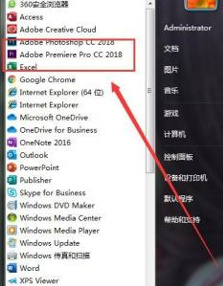
pr剪辑素材大小不一致怎么处理?
我们在使用pr软件进行视频剪辑的时候,有时候会发现我们要剪辑的素材在大小上是不一致的,这样就影响我们的pr剪辑工作,对于一些新手来讲,并不知道如何处理,下边,我们就分享处理的步骤,希望对你有所帮助和启发!
1、首先,我们点击桌面的系统按钮打开电脑系统菜单,找到pr一栏点击启动pr软件。
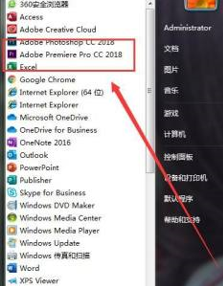
2、打开之前使用的项目,之后,我们点击视频大小与其他视频格式不同的地方。
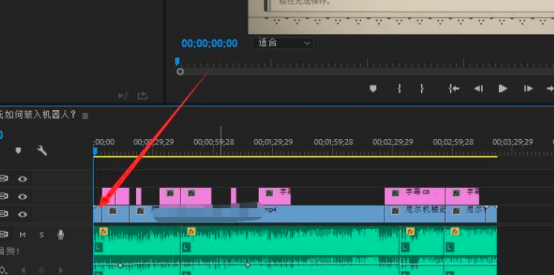
3、右键点击选择缩放为帧大小即可,当然这种方法有些时候会导致上下出现黑边。
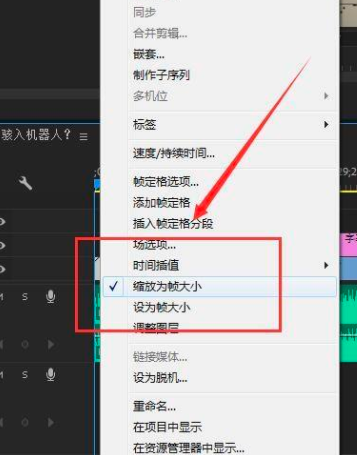
4、当然,我们可以使用比较稳妥的处理方法,就是点击左下角的视频编辑界面选择裁剪拖拽到视频栏上。
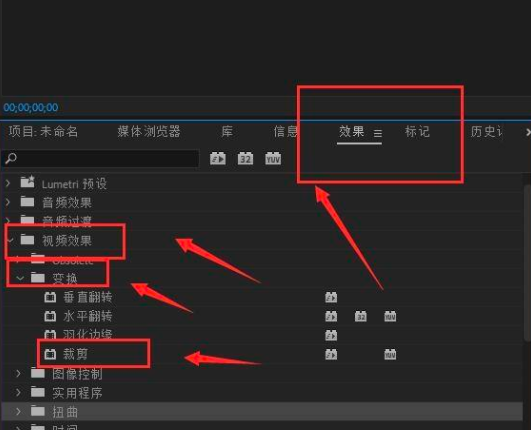
5、随后,我们在编辑界面找到效果控件选项勾选裁剪之后调整视频大小。
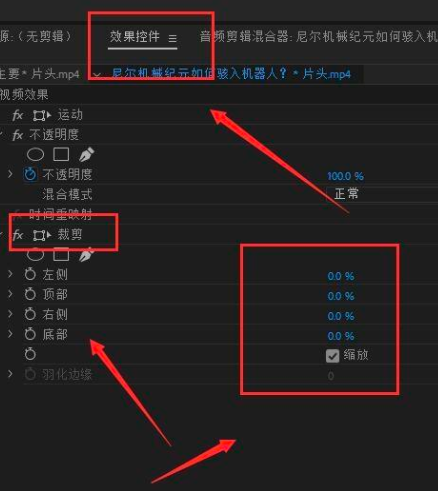
6、操作完成之后,我们再次播放视频就可以看到视频大小已经被调整为大小一致的了。
pr剪辑素材调整为大小一致的方法你学会了吗?虽然我们分享的操作方法有两种可以选择,但是还是建议大家选择比较稳妥的处理方法,这样可以保证处理后视频文件的美观性,如果你还没有学会,赶快操练起来吧!
本篇文章使用以下硬件型号:联想小新Air15;系统版本:win10;软件版本:PR CC2017。
pr剪辑素材教程
相信大家都知道pr是Adobe公司推出的软件,我们可以使用pr软件进行音视频的后期处理与制作,有较好的兼容性。那么作为新手小白,该如何快速掌握pr剪辑的要领呢,今天小编就为大家分享一下pr剪辑素材教程。
1,打开pr软件,新建项目,再新建序列,进行初步新建操作,根据自己的需要进行修改名称以及存储路径的设置。
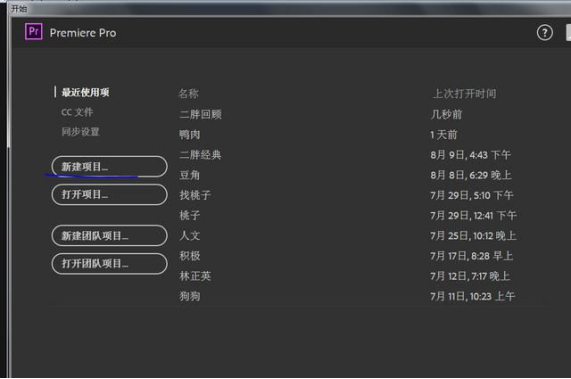
2,选择DV-pal,标准48khz。
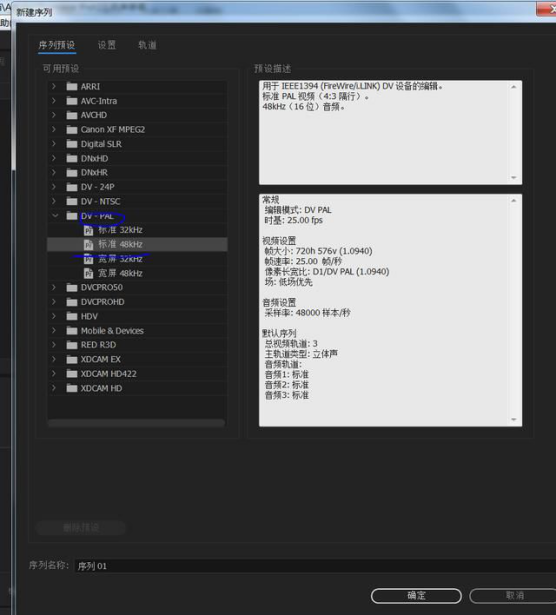
3,此时产生序列01,而序列是剪辑视频的核心区域,里面显示视频轨道与声音轨道,通过右侧时间轴编辑视频与音频。

4,工具栏常用工具,选择(选择视频或音频)、剃刀(剪切视频或音频)手掌(推动视频,选择要剪辑的视频)拉伸比特率(改变视频和音频时长,比如,快动作、慢动作)。
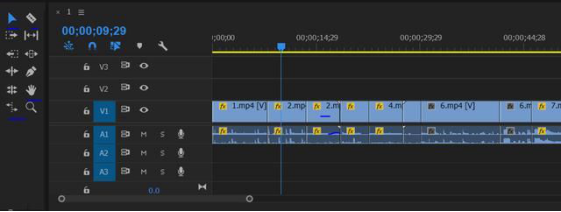
5,在编辑项目下的源面板、节目面板、项目面板、序列面板。在项目面板中导入视频与音频,节目面板控制预览与导出帧,通过序列面板制作视频。
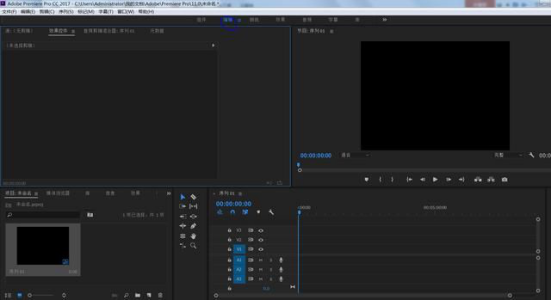
6,做特效(滤镜)与转场(视频过度)。

7,添加字幕和新建字幕。

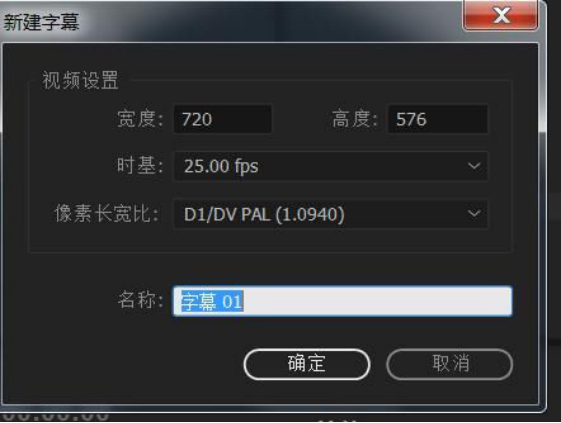
这里面的添加字幕,即添加一行字幕。添加10行,则需新建10次,添加字幕也可以用批量添加字幕,需要用到ps,比较麻烦。
8,序列面板,在右侧时间轴上添加视频与音频,用工具栏上的剃刀工具剪掉多余的视频与音频。
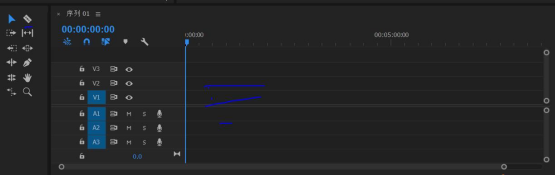
9,视频制作好之后,导出视频,如下图所示。选定序列面板或节目面板,方可导出视频。(点击文件,选择媒体即可)导出格式自己选,最好选择高清,视频越大就越清晰。点击导出,等候对话框结束,即导出完毕。

以上就是小编对于pr剪辑素材教程的全部分享,希望大家可以在课下多多练习,毕竟百学不如一练,相信大家一定可以在pr中实现自己的价值哦!
本篇文章使用以下硬件型号:联想小新Air15;系统版本:win10;软件版本:pr2017。


